Varnostne kamere so povsod te dni. Mimo njih hodite po ulici, na bankomatu, v skoraj vsaki trgovini, v katero vstopate. Toda ko gre za uvedbo tehnologije v vaš dom, se lahko celotna ideja zlahka konča v preveč trdi košari.

Nič več. Zahvaljujoč trdemu potiskanju navzdol na potrošniški trg, ustvarjalci omrežnih domačih varnostnih kamer zdaj ponujajo več in lažje možnosti za gledanje vaše hiše, ko ste odsotni. Za sorazmerno skromen izdatek lahko dobite osnovno omrežno varnostno kamero z vsemi okraski - zaznavanje gibanja, delovanje pri šibki svetlobi - celo Wi-Fi povezljivost, tako da vam ni treba voditi kablov okrog vaše hiše.
Seznanite ga z aplikacijo na pametnem telefonu in lahko spremljate svojo nagradno alpako, si ogledate zaloge zlatih plemenitih kovin ali se prepričajte, da otroci sosedovih sovražnikov ne bodo ponovno uničili vaših kamelij - ali ste na plaži v Tajska ali s komolci po Maroku.
Toda, kako to dejansko naredite? Tehnike za pridobivanje naprav na spletu ponavadi delujejo včasih, vendar prav tako pogosto ne uspejo spektakularno. Toda, ko začnete želeti več možnosti, se lahko stvari bolj zapletajo; morate imeti dober občutek, kako upravljati naslove IP za različne naprave.
Medtem ko se pripravljamo na nedavno potovanje na krajše potovanje, smo se odločili, da postavimo nekaj kamer, ki bodo skrbele za družinskega psa, ki bo imel v lastnem dvorišču vse za čas (ni bilo treba poklicati RSCPA - družina je bila ga bom obiskal, ga hranil in razvajal). Za dober ukrep, smo se odločili, da namestimo kamero tudi pred hišo. Tako smo to naredili.
Materiali
Za namene te vaje bomo domnevali, da ste povezani z internetom z uporabo ADSL ali kabelskega modema, ki deluje tudi kot omrežni usmerjevalnik. Usmerjevalniki inteligentno usmerjajo promet med napravami v vašem domu in velikim, slabim internetom.
Če želite svoje kamere nastaviti na mestu, ki je daleč od usmerjevalnika, ki zagotavlja fiksno povezavo - na primer v skladišču, kjer širokopasovni dostop ni nameščen - boste morda želeli razmisliti o brezžičnem širokopasovnem usmerjevalniku, kot je 3G + Mobile za Netgear Širokopasovni brezžični usmerjevalnik (MBRN3000), ki ima standardni mobilni širokopasovni ključ in vzpostavi brezžično dostopno točko, ki usmerja ves promet prek mobilne širokopasovne povezave.
Nastavitev takšne naprave je enostavna, pri čemer bomo domnevali, da imate fiksno ali mobilno širokopasovno povezavo, nek nek usmerjevalnik je povezan z internetom. Ali z Wi-Fi ali s fiksnim omrežnim kablom, bo ta usmerjevalnik zagotovil vod za povezavo s fotoaparatom ali kamerami.
Špijuniranje kjerkoli
Medtem ko se kamere razlikujejo glede na ločljivost, jih večina ima relativno dosledno izhodiščno raven funkcionalnosti. Vključevali bodo neke vrste povečavo - digitalni zoom z nizko ločljivostjo na nižjih enotah in optični zoom na vrhunskih napravah - kot tudi zaznavanje gibanja, vgrajeno pomnilniško kartico, zmožnost predvajanja zvoka kot kot tudi video in možnost shranjevanja videa na strežniku za shranjevanje, ki je priključen na omrežje (NAS).
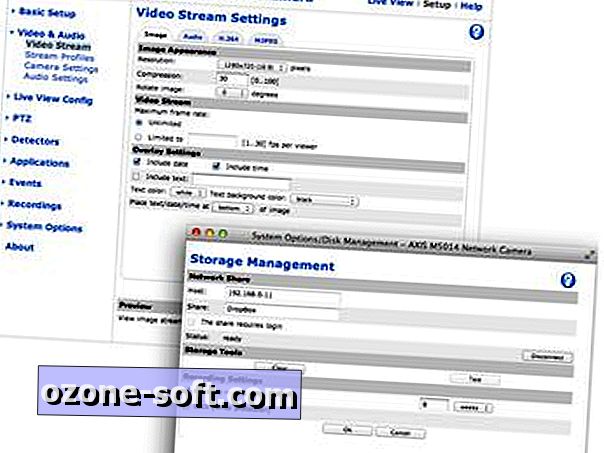
Vrhunski modeli lahko vsebujejo funkcije pan-tilt-zoom (PTZ); kompleksne funkcije skriptov za nadzor nad tem, kako vam bodo slike in video posnetki poslani ob zaznavanju gibanja; in celo podporo za vtičnike drugih proizvajalcev. Skoraj vsi so zdaj zasnovani s spletnimi vmesniki, do katerih je mogoče dostopati prek interneta, večina prodajalcev pa zdaj ponuja tudi aplikacijo za iPhone ali iPad, ki vam omogoča hitro preverjanje kamer, ne glede na to, kje se nahajate.
Ena prekinitvena pogodba se nanaša na razpoložljivost točk napajanja. Če imate napajalne točke, vendar ni na voljo omrežnih vrat, kamor želite postaviti fotoaparat, razmislite o tem, da bi dobili fotoaparat z vgrajeno podporo Wi-Fi; takšne enote bodo preprosto prilepile na vaš dom Wi-Fi, snemanje video posnetkov bodisi na lokalnem NAS ali na vgrajeni SD kartici. Za začetno nastavitev morate enoto priključiti v usmerjevalnik, ko pa bo deloval, bo usmerjevalnik konfiguriran tako, da se bo samodejno vključil v omrežje Wi-Fi, ko bo priključen.
To ponuja vznemirljive možnosti - sedite na okenskem podstavku čez hišo in opazujte ptice v vašem dvorišču; namestite ga zunaj (v zavetišču, seveda), da vidite, kdo je na vašem pragu; ali pa ga postavite v vaš strešni prostor, da boste videli, kako se posums privijata za dober spanec.
Preizkusili smo D-Link DCS-942L, Wi-Fi napravo, ki ima velik dlan, ki ponuja poseben nočni način in jo lahko nevsiljivo pritrdite povsod, kjer želite (sredina strehe je zelo dobra izbira, saj zagotavlja odlična izhodiščna točka, vendar fotoaparat ohranja izven vremenskih razmer).

Namestitev
Ker Wi-Fi kamere niso konfigurirane iz škatle, jih ne morete preprosto priključiti in začeti gledati. Prvi korak je uporaba kabla Ethernet za povezavo fotoaparata z omrežjem, nato pa zaženite programsko opremo za nastavitev gesla fotoaparata in - v primeru D-Link - ga registrirajte s storitvijo My D-Link (www.mydlink .com), ki vam omogoča ogled fotoaparata prek spleta ali aplikacije za pametni telefon ali tablični računalnik (brezplačno na iPhone-u, 0, 99 USD za iPad ali Android).

Ko je geslo nastavljeno, ga lahko uporabite za neposredno prijavo v fotoaparat prek omrežja tako, da vnesete njegov naslov IP v spletni brskalnik - na primer 192.168.0.21 (naslovi, ki se začnejo s 192.168.0 ali 192.168.1. v domačem omrežju). Ko nastavite SSID za Wi-Fi in geslo za uporabo, lahko odklopite kabel Ethernet in premaknete fotoaparat kamor koli želite.
Fotoaparata ne boste morali fizično priključiti na omrežje, razen če ga ponastavite ali če boste morali spremeniti nastavitve, in v tem primeru boste ponovno nastavili napravo. To smo morali večkrat narediti, saj se je položaj, v katerem je bila kamera nameščena, izkazal za nezanesljiv Wi-Fi signal, ki je motil kakovost signala; fotoaparat smo preuredili, da bi uporabili naš sekundarni SSID Wi-Fi, ki prihaja iz bazne postaje, ki je veliko bližje.
Ko se prijavite v fotoaparat, boste imeli dostop do številnih možnosti. V tem primeru nam nastavitev slike omogoča prilagajanje svetlosti, kontrasta in ravnovesja beline; preklopite v črno-beli način; in zrcali ali obrnite sliko, da kompenzirate, če je bila enota obešena z glavo navzdol od stropa.

Imamo stik!
Med številnimi nastavitvami, ki jih morate upoštevati, je, kaj se zgodi, ko kamera zazna gibanje. Kamera lahko posnamete neprekinjeno ali samo, če zazna nekaj gibanja (ali v nekaterih primerih, ko sliši zvok). Mnoge kamere vam lahko samodejno pošljejo sliko, serijo slik ali video posnetek, ko je zaznano gibanje; za to potrebujete poverilnice e-poštnega strežnika.
Toda kaj se zgodi, če je vaša kamera usmerjena na drevo, ki se premika vsakič, ko veter piha? Zagotovo ne potrebujete tisoč slik dreves v tako rahlo različnih položajih. Da bi se temu izognili, imajo moderne kamere nastavitev za zaznavanje gibanja, ki vam omogoča, da narišete mrežo nad deli slike, ki jih želite registrirati kot gibanje.
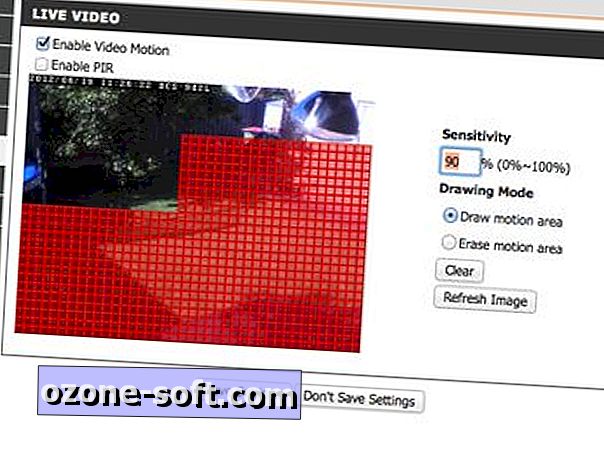
Prepričajte se, da se to nanaša na območje, ki ga opazujete - vaš dragi otrok v spanju, Monaro GT ali vrtni gnomi - in vas bomo opozorili le, če se bo kaj zgodilo ali okoli njih. To bi lahko bilo neprecenljivo za nadzor bazena, na primer; nastavite ustrezna opozorila in kamera vas lahko takoj opozori, če se je eden od otrok vtaknil skozi vrata in se giblje okoli roba bazena.
Wi-Fi kamere so odličen način za enostavno vodenje zavihkov na delih vaše hiše, današnji modeli pa so relativno poceni. Prav tako so zelo priročni, če morate fotoaparat premakniti na različne dele hiše ob različnih časih - samo izvlecite kamero, jo namestite nekje drugje, jo priklopite nazaj in ste pripravljeni.
Ena opozorilo: ker kamere Wi-Fi potrebujejo napajalno točko, boste zaradi bližine do točke napajanja omejeni, če nameravate namestiti varnostni monitor nekje, kjer je napajanje pomanjkljivo - na primer v v garaži ali ob bazenu. Odvisno od postavitve vaše hiše in položaja vašega Wi-Fi usmerjevalnika, lahko naletite tudi na težave s povezljivostjo, če se signal Wi-Fi zmanjša zaradi zidov iz opeke ali prevelike količine jekla v konstrukciji.

Žična kamera
Wi-Fi kamere običajno imajo še eno veliko težavo: lahko jih onemogočite tako, da jih izključite. Če želite uporabiti Wi-Fi kamero za resen nadzor, boste želeli napajalni kabel zapreti v PVC cevovode in napeljati omrežni pretvornik nekje zaklenjen.
Želja po bolj profesionalni, polirani instalaciji poganja mnoge lastnike domov, da vlagajo v žične varnostne kamere. Ti imajo prednost, ker so bolj trajno ogrodje hiše, in morajo biti v situacijah, ko ste dejansko zaskrbljeni zaradi varnosti, in ne samo gledati s spletno kamero. Prav tako so obvezni, če vaše domače radiofrekvenčno okolje ne prispeva k dobremu pokritju z Wi-Fi ali če so napajalne točke majhne in daleč med področji, ki jih želite pokriti.
Morda se sliši kot nekaj, kar je najbolje storiti v vaši lokalni banki - ali vsaj v vašem lokalnem električarju - če ste celo zmerno priročni s pripomočki in se ne bojite, da bi si umazali roke, lahko dobite žično instalacijo, ki deluje relativno enostavno.
Preizkusili smo kamero Axis Communications M5014, ki ima motorno montažo pod plastično kupolo. Ta vrsta fotoaparata - znana kot pan-tilt-zoom (PTZ) kamera - zagotavlja dodatno mero prilagodljivosti v primerjavi s fiksnimi enotami, saj lahko neposredno komunicirate s kamero in si ogledate območje, kjer je nameščen.

Takšne kamere zahtevajo tako kabelsko povezavo podatkov kot tudi napajanje, ki lahko postanejo grde in dvignejo enaka vprašanja dostopa do omrežja kot kamere, ki uporabljajo samo Wi-Fi. Na srečo številne enote podpirajo napajanje preko Etherneta (PoE), svetovni standard, ki lahko napaja vrsto opreme z običajnimi omrežnimi kabli. Z drugimi besedami, fotoaparat lahko nastavite samo z eno žico.
Prav to smo naredili z uporabo stikala Netgear FS108P ProSafe 8 Port 10 / 100Mbps, ki ponuja štiri vrata, ki podpirajo PoE. To stikalo je bilo povezano z našim obstoječim stikalom domačega omrežja z uporabo standardnega Ethernet kabla kategorije 6, vendar smo lahko z novo enoto tudi zamenjali obstoječe stikalo.

Kakorkoli, ključ za namestitev kabla je, da dobite dovolj kabla kategorije 5 ali 6, da dosežete prek stikala za domače omrežje do mesta, kjer želite namestiti fotoaparat. Če uporabljate kamero za zunanji nadzor, bo to na splošno pomenilo vrtanje luknje v strehi, nato pa vodenje kabla skozi strešni prostor in spuščanje skozi luknjo, ki ste jo vrtali.
Odvisno od konfiguracije vašega doma, je možno, da so premade Ethernet kabli dovolj dolgi, da dosežejo med dvema ključnima točkama. Če ne, kupite škatlo kablov od vaših lokalnih trgovcev na debelo in pojdite iz orodja za stiskanje, da prekinete kable z vtiči RJ-45 (ta postopek smo podrobneje opisali v prejšnjem članku).

Ta pristop smo uporabili z modelom M5014, ki je potegnil kabel skozi streho in privil pritrditveni nosilec kamere okoli obstoječe luknje v naših strehah. Kamera vsebuje približno meter kabla z žensko RJ-45 vtičnico na koncu, zato smo priključili omrežni kabel in celotno serijo potisnili skozi luknjo v strešni prostor, nato pa privijali nosilec za pritrditev v streho in pritrdili kamero v zaponke.

Ko je bilo vse povezano, smo si lahko ogledali izhod kamere, tako da v spletni brskalnik vnesemo njegov spletni naslov 192.168.0.12. S tem se je prikazal pogled kamere s PTZ drsniki okoli slike in možnosti za spreminjanje kakovosti videa na več profilov.
Profili so pomembni pri nastavljanju kamere, saj je pasovna širina, ki je na voljo v vašem lokalnem omrežju, precej drugačna od tiste, ki je na voljo za vaš pametni telefon. Oba od omenjenih kamer vam omogočata, da nastavite več profilov z različnimi imeni, ki ustrezajo različnim namenom: M5014, na primer, je opremljen z nastavitvami za kakovost, uravnoteženost, pasovno širino in mobilnost ter vam omogoča, da sami določite ločljivost, hitrost sličic, video kodek in drugo.

Vaše potrebe bodo verjetno izpolnjene s privzetimi nastavitvami, vendar jih lahko spremenite, če imate posebne zahteve. Na primer, morda boste želeli upočasniti hitrost sličic, vendar ohranite najvišjo možno ločljivost, da zmanjšate porabo prostora na disku med snemanjem.
Vmesnik vključuje tudi možnost prilagajanja nastavitev fotoaparata, kot so svetlost, ostrina in kontrast, s funkcijami, kot je kompenzacija osvetlitve, ki je zasnovana za osvetlitev funkcij, ki so podosvetljene zaradi ostre sončne svetlobe.
Ker ima možnosti PTZ, ima M5014 dodatne nastavitve v primerjavi z DCS-942L. To vključuje možnost nastavitve in imenovanja prednastavljenih položajev, tako da lahko hitro skočite med ključnimi mesti in nastavite območja OSDI (Onscreen Directional Indicators), ki prikazujejo oznake v pogledih kamere.
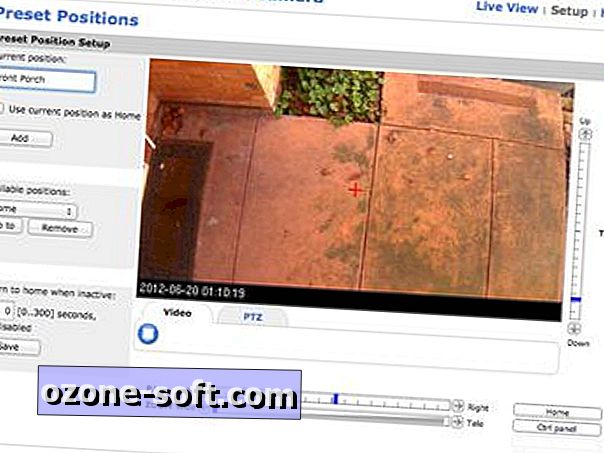
Dodate lahko dodatne aplikacije in nastavite širok razpon pogojev dogodka, ki vam bodo na primer poslali e-poštno sporočilo, ko bo zaznan gib, ali ko bo zaznan zvok nad določenim pragom.

Običajno opozorilo je, da vam ob zaznavanju gibanja po e-pošti pošljete posnetek iz fotoaparata. To je lahko koristno za vse razloge, vendar boste želeli prilagoditi občutljivost, ker nihče ne potrebuje njihove prejete pošte s slikami mahanja s cvetjem.
Rad gledam
Pridobivanje vaših kamer snemanje vsebin je ena stvar, toda tisti, ki vam bo prinesel največje poklice na tej večerni zabavi, je, da se lahko prijavite v vaš fotoaparat, kjerkoli že ste, in dobite trenutne nadzorne posnetke iz pametnega telefona. Vaši prijatelji bodo morda mislili, da imajo prikazane simpatične slike mladičkov, toda kaj bodo rekli, ko jim boste lahko pokazali videoposnetek vašega psa, ki se raztrga skozi vrečko za smeti? Po drugi misli ...
Če si želite ogledati fotoaparat na spletu, morate uporabljati dinamični DNS (DDNS), vrsto storitve, ki samodejno vzdržuje povezavo z usmerjevalnikom domačega omrežja, tako da lahko najdete omrežje na internetu. Vodilna storitev, DynDNS.org, je zagnala brezplačno storitev, ki je bila vgrajena v številne usmerjevalnike - vendar je bila pred kratkim spremenjena v komercialno storitev.
Ni problema: saj so spletne kamere z DDV-jev osnovni trg, so nekateri proizvajalci fotoaparatov stopili v praznino. D-Link, za enega, deluje brezplačno na spletni strani www.dlinkddns.com, Axis pa ponuja svojo lastno osno internetno dinamično DNS storitev, ki jo lahko konfigurirate prek menija TCP / IP Settings fotoaparata. Nastavite eno od teh storitev in se lahko prijavite v svoj fotoaparat s pomočjo navadnega besedila URL, kot je puppyvoyeurs.dlinkddns.com.
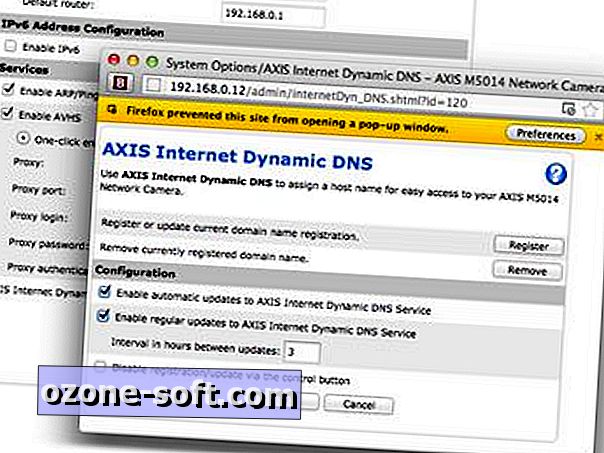
Ko je DDNS nastavljen, bo vaš fotoaparat redno preverjal gostitelja domene, ki bo posodobil zapis IP naslova kamere; to jih ohranja v stiku, ne glede na to, kako pogosto se vaš domači naslov IP spreminja.
Upoštevajte, da te storitve delujejo zunaj omejenih spletnih storitev, kot je mydlink.com, ki opravlja podobno funkcijo, vendar jih skriva iz pogleda za spletnim vmesnikom, ki smo ga pokazali prej.
Ne glede na to, ali uporabljate storitev DDNS ali spletni vmesnik, se boste lahko prijavili v svoj fotoaparat v omrežju s svojim IP naslovom ali prek spleta s pomočjo domene DDNS, ki ste jo registrirali. Če želite na pametnem telefonu ali tabličnem računalniku videti boljši način za ogled vaših kamer, lahko te poverilnice vzamete v ustrezno aplikacijo in uporabite iste storitve za iskanje fotoaparata.
To lahko vse zveni kot veliko težav, samo da pazite na vašo novo cavoodle, vendar boste morda presenečeni nad tem, kako koristno je, da imate oko na vašo hišo, ki vas spremlja kjerkoli že ste. Ko je kamera na mestu, je način, na katerega ga uporabljate, omejena samo z vašo domišljijo.












Pustite Komentar